

U kunt de tint aanpassen op basis van het resultaat van een patroonafdruk.
Wanneer u de kleurbalans, de tint, de intensiteit of het contrast van een document wijzigt, drukt de functie voor patroonafdruk de resultaten van de aanpassing af in een lijst, samen met de aanpassingswaarden.
Hieronder wordt de procedure beschreven voor het aanpassen van de tint aan de hand van het patroon.
Selecteer het mediumtype
Selecteer het type papier dat in de printer is geplaatst in de lijst Mediumtype (Media Type) op het tabblad Afdruk (Main).
Stel Foto's afdrukken in zwart-wit in
Schakel het selectievakje Foto's afdrukken in zwart-wit (Black and White Photo Print) in.
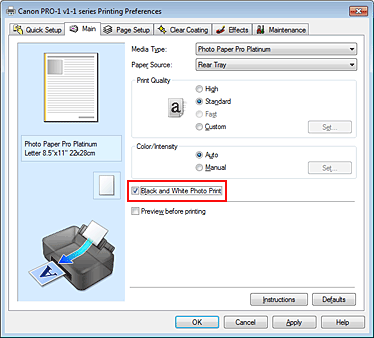
Selecteer de handmatige kleuraanpassing
Selecteer Handmatig (Manual) voor Kleur/Intensiteit (Color/Intensity) en klik op Instellen... (Set...).
Het dialoogvenster Handmatige kleuraanpassing (Manual Color Adjustment) wordt geopend.
Selecteer patroonafdruk
Schakel het selectievakje Kleuraanpassing (Color Adjustment) op het tabblad Een patroon afdrukken voor kleuraanpassing (Print a pattern for color adjustment) in en klik op Voorkeuren voor patroonafdruk... (Pattern Print preferences...).
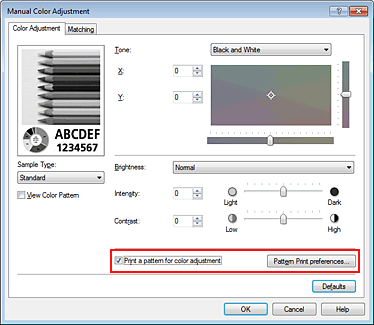
Stel patroonafdruk in
Wanneer het dialoogvenster Patroonafdruk (Pattern Print) wordt geopend, stelt u de volgende items in en klikt u daarna op OK.
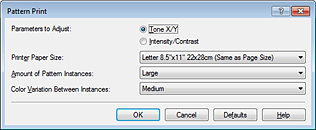
Selecteer Tint X/Y (Tone X/Y).
 Belangrijk
Belangrijk
Als het selectievakje Foto's afdrukken in zwart-wit (Black and White Photo Print) op het tabblad Afdruk (Main) niet is ingeschakeld, is Tint X/Y (Tone X/Y) niet beschikbaar voor selectie.
Selecteer het papierformaat dat u wilt gebruiken voor de patroonafdruk.
 Opmerking
Opmerking
Afhankelijk van het geselecteerde papierformaat op het tabblad Pagina-instelling (Page Setup) kunt u sommige formaten mogelijk niet selecteren.
Selecteer Grootst (Largest), Groot (Large) of Klein (Small) om het aantal af te drukken patronen te selecteren.
 Opmerking
Opmerking
Grootst (Largest) en Groot (Large) kunnen niet worden geselecteerd als bepaalde papierformaten of uitvoerpapierformaten zijn geselecteerd.
Stel de hoeveelheid kleurvariatie tussen aangrenzende patronen in.
 Opmerking
Opmerking
Groot (Large) is ongeveer tweemaal zo groot als Middel (Medium) en Klein (Small) is ongeveer half zo groot als Middel (Medium).
Controleer de afdrukresultaten van de patroonafdruk
Selecteer Kleuraanpassing (Color Adjustment) op het tabblad OK om het dialoogvenster Handmatige kleuraanpassing (Manual Color Adjustment) te sluiten.
Selecteer Afdruk (Main) op het tabblad OK en voer daarna de afdruk uit.
Op de printer wordt een patroon afgedrukt waarin de ingestelde tint de middelste waarde is.
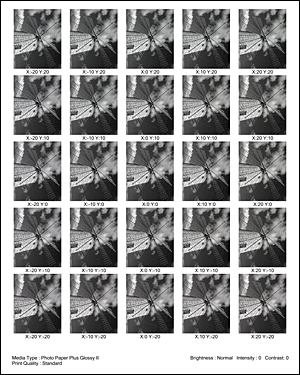
De tint aanpassen
Bekijk de afdrukresultaten en selecteer de afbeelding die u het best bevalt.
Geef vervolgens de X- en Y-waarde (voor monochrome aanpassing) die onder die afbeelding worden weergegeven, op in de velden X en Y (voor monochrome aanpassing) op het tabblad Kleuraanpassing (Color Adjustment).
Schakel het selectievakje Een patroon afdrukken voor kleuraanpassing (Print a pattern for color adjustment) uit en klik op OK.
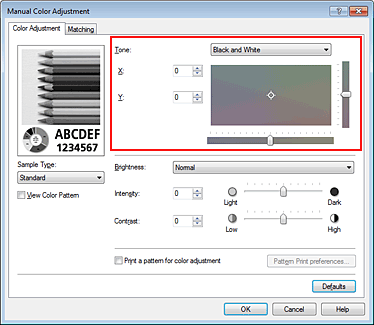
 Opmerking
Opmerking
U kunt de monochromatische kleurtinten ook instellen door op het tabblad Snel instellen (Quick Setup) te klikken en vervolgens Kleur/intensiteit handmatig aanpassen (Color/Intensity Manual Adjustment) te kiezen onder Extra functies (Additional Features).
Voltooi de configuratie
Klik op OK op het tabblad Afdruk (Main).
Wanneer u vervolgens afdrukt, wordt het document afgedrukt met de tint die is aangepast door de functie voor patroonafdruk.
 Belangrijk
Belangrijk
Wanneer Een patroon afdrukken voor kleuraanpassing (Print a pattern for color adjustment) is geselecteerd op het tabblad Kleuraanpassing (Color Adjustment), zijn de volgende items niet beschikbaar voor selectie:
Afdrukvoorbeeld (Preview before printing) op het tabblad Afdruk (Main)
Nietmarge (Stapling Side) en Marge instellen... (Specify Margin...) op het tabblad Pagina-instelling (Page Setup) (als Dubbelzijdig afdrukken (Duplex Printing) is ingesteld, kan alleen Nietmarge (Stapling Side) worden ingesteld).
U kunt alleen een patroon afdrukken als Pagina-indeling (Page Layout) op het tabblad Pagina-instelling (Page Setup) is ingesteld op Normaal formaat (Normal-size) of Zonder marges (Borderless).
Wanneer het selectievakje Foto's afdrukken in zwart-wit (Black and White Photo Print) op het tabblad Afdruk (Main) niet is ingeschakeld, zijn Tint (Tone), X en Y (monochrome aanpassing) niet beschikbaar voor selectie.
Deze functie is mogelijk niet beschikbaar, afhankelijk de toepassingssoftware.
Naar boven
|